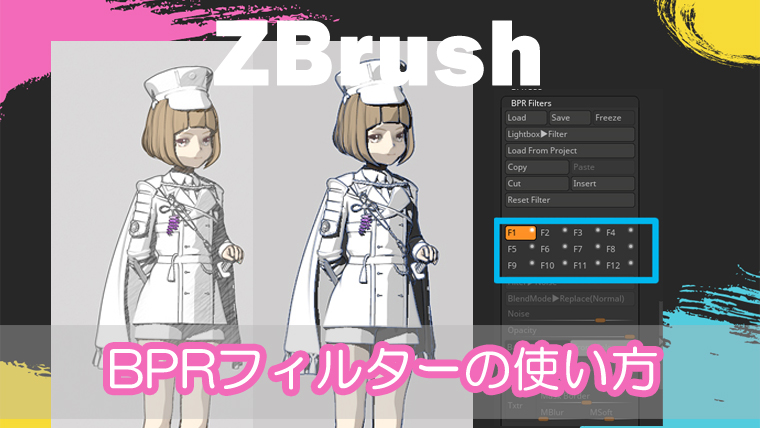どうもこんにちは、relaxo(@relaxo_tbc)です。
 →→→→→
→→→→→ 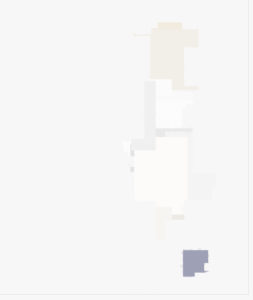
レンダーセットについてはこちらに記事がまとまっています。

本記事では「ZBrush」で、BPRフィルターの使い方について解説します。
ざっくりレンダーセット→BPRフィルターについての流れ

レンダリングしたいモデルに「BPR」をオンにしておきます。
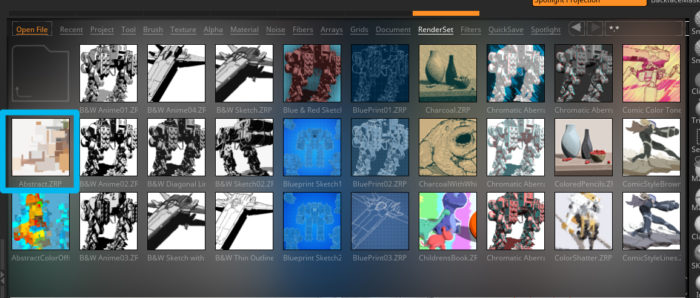
ライトボックス内のレンダーセットを開いて「Abstract」をクリックします。
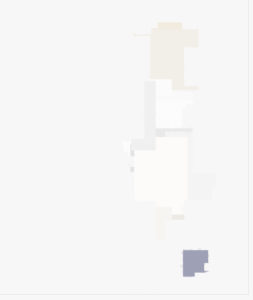
すると、すぐにレンダリングされます。
これだと、ちょっと原形を留めていないので……
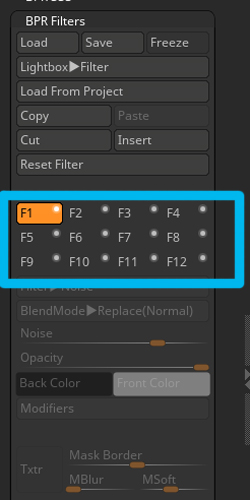
Render > BPR Filters を開きます。
するとF1~F12と書かれたトグルボタンが出てきます。
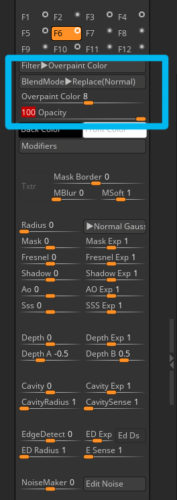
F6と書かれたトグルボタンをクリックすると、開くことができます。
此処にはPhotoshopで言うところのレイヤーフィルターが入っているので、そのパラメータを弄ると、
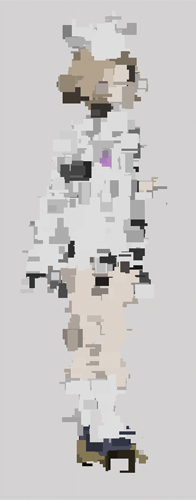
こんな感じでレンダリング結果を変えることが出来るのです。
BPRの設定方法

モデルを用意します。
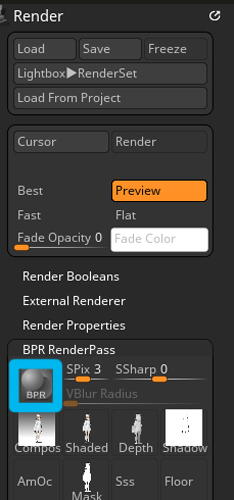
Render > BPR RenderPass > BPR をクリック。

少し陰影がはっきりとしました。
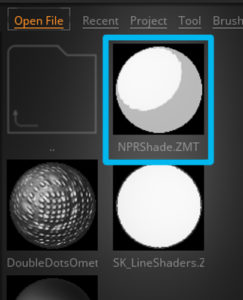
ライトボックス内のMaterialを開いて、「NPRShade」をクリック。

マテリアルが変更されて影にも変化がつきました。

Render > PreviewShadow内の「DeepShadow」と「FlatShadow」の2つのボタンをオンにします。

濃い影(フラット影)も追加されました。
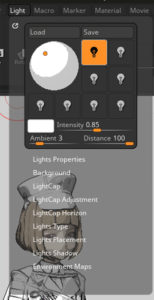
顔周りのおかしな影を調整するために、ライトの位置を変えて出ないようにします。
顔の左側に光源を持ってきています。

「BPR」をクリックしました。
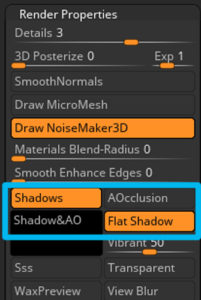
フラット影もレンダリングに含みたいので、
Render > RenderPropertiers の「FlatShadow」もオンにします。
そして「BPR」をクリックすると、

分かりづらいのですが、フラット影も含んだレンダリング結果となりました。
ここまでがBPRの下準備となります。
BPRフィルターとは
それではレンダーセットにも格納されている「BPR Filters」についての解説をします。
今回はレンダーセットがない状態での「BPR Filters」について見ていきます。
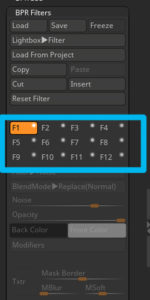
Render >BPR Filters を開きます。
するとF1からF12と書かれているトグルボタンが出てきました。
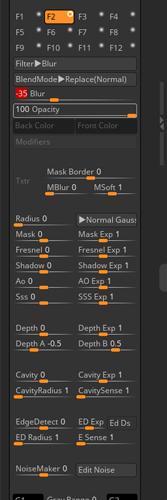
トグルボタンの一つをクリックします。
FilterやBlendMode などを設定するとパラメータが出てきました。
Photoshopで言うところの「レイヤー機能でフィルターをかける」ことができます。
F1が一番下でF12が一番上のレイヤー構造になっています。
フィルターを下から重ねて効果を出していくことができます。
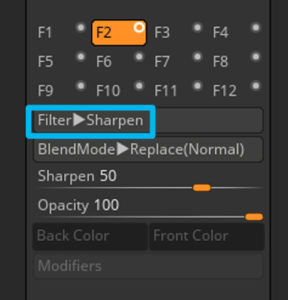
それではFilterを「Sharpen」にしてみます。
真下のパラメータを左右するとフィルターの掛け方を調整できます。

少し画面がシャープになりました。
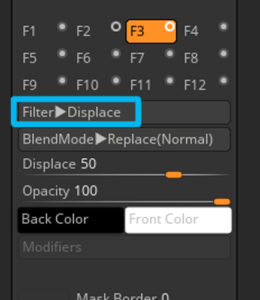
つぎはFilterを「Displace」にしてみます。
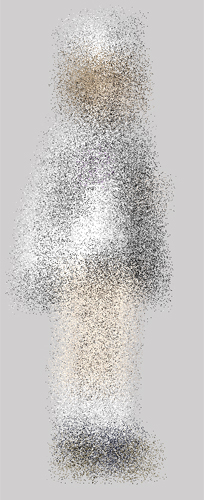
フィルターが粒状になりました。
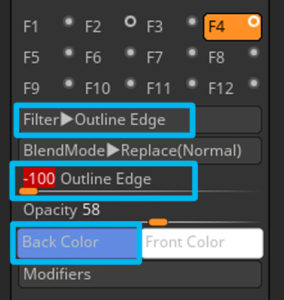
つぎはFilterを「OutlineEdge」にして、OutlineEdgeのパラメータを-100まで振りきり、BackColorを青にします。

アウトラインが青に置き換わりました。
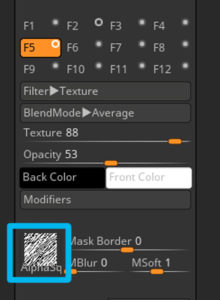
つぎはFilterを「Texture」にして、アルファ画像を選択します。

全部にアルファ画像が被せられました。
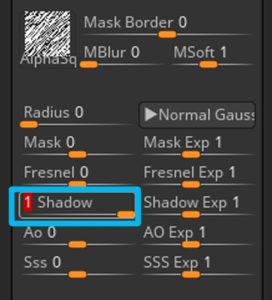
一番濃い影にだけアルファ画像を乗せたいので、「Shadow」のパラメータを1に振り切ると、

影のみにアルファ画像を適応させることができました。
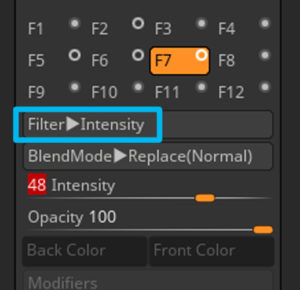
つぎはFilterを「Intensity」にしてパラメータを弄ると、

全体の色味を柔らかくできました。
まとめ
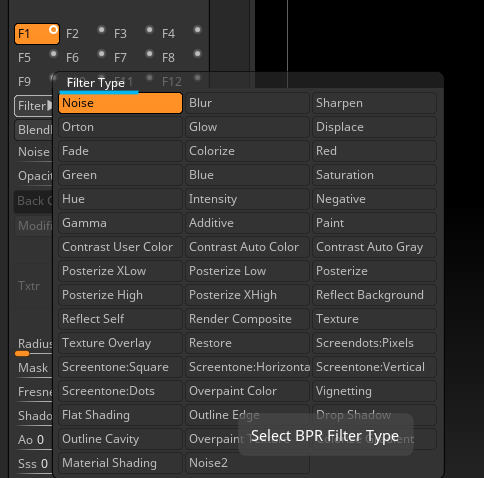
フィルターだけでこれだけあります。
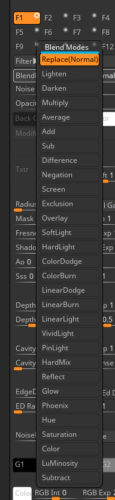
Filterの下の「BlenderModes」を開くと、
Photoshopでの描画モードのようなものも弄れるので、組み合わせ無限大です。
レンダーセットをカスタムしたい時は、F1からF12のフィルターを開いて確認してみると、どんな効果を使っているのかが分かります。
レンダーセットのフィルターを見ると、構造や効果の意味を理解しやすいです。

今回はpixologic御本家のZClassRoomを参考にしました。
本記事より詳しく解説されていますので是非こちらもオススメです。
■追記(9/2)

自分でBPRフィルターを設定してみました。
お肌の透明感があがる(気がする)ので良かったら使ってみてください。
gumroadで無料配布しています。
配布しているBPRフィルターを取りこむ方法についても書いておきます。
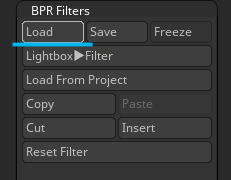
Render > BPR Filters を開いて「Load」をクリック。
これで読み込まれます。
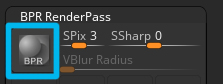
Render > BPR RenderPass の「BPR」をクリックしてレンダリングをします。
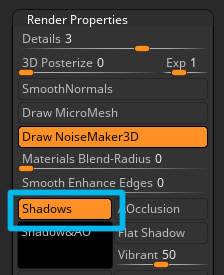
また影がガッツリ出てしまうのがイヤな場合には、
Render > RenderProperties の中の「shadow」をオフにすれば影がなくなります。

※影がガッツリのっている膝丸君(「shadow」がオン)